Analyzing your prompt, please hold on...
An error occurred while retrieving the results. Please refresh the page and try again.
Aspose.Words는Document의LayoutOptions속성에 지정된 매개 변수에 따라 다양한 레이아웃으로 출력 문서를 만들 수 있습니다. 이 속성은 이 문서에서 설명하는Microsoft Word사용자 인터페이스 메뉴 옵션과 유사합니다.
페이지 번호 매기기를 다시 시작하는 연속 섹션에서 페이지 번호를 계산하는ContinuousSectionPageNumberingRestart또는"프린터 메트릭을 사용하여 문서 배치"호환성 옵션을 무시하는IgnorePrinterMetrics과 같은 전체 매개 변수 목록은LayoutOptions클래스 페이지를 참조하십시오.
Aspose.Words다음 속성을 사용하여 서식 표시를 관리할 수 있습니다:
Boolean값입니다.Boolean값입니다.아래 예에 묘사된 페이지에는 세 개의 단락이 있습니다. 두 번째는 숨겨져 있습니다. 사용자는ShowHiddenText옵션을 변경하여 이 숨겨진 텍스트를 페이지에 표시할 수 있습니다. 또한 각 단락에는 끝에 단락 표시가 있습니다. ShowParagraphMarks속성을 렌더링하도록 설정하지 않으면 일반적으로 단락 표시가 표시되지 않습니다.

Microsoft Word에서 이러한 매개 변수는 다음과 같이"파일,옵션,디스플레이"대화 상자를 사용하여 설정됩니다:
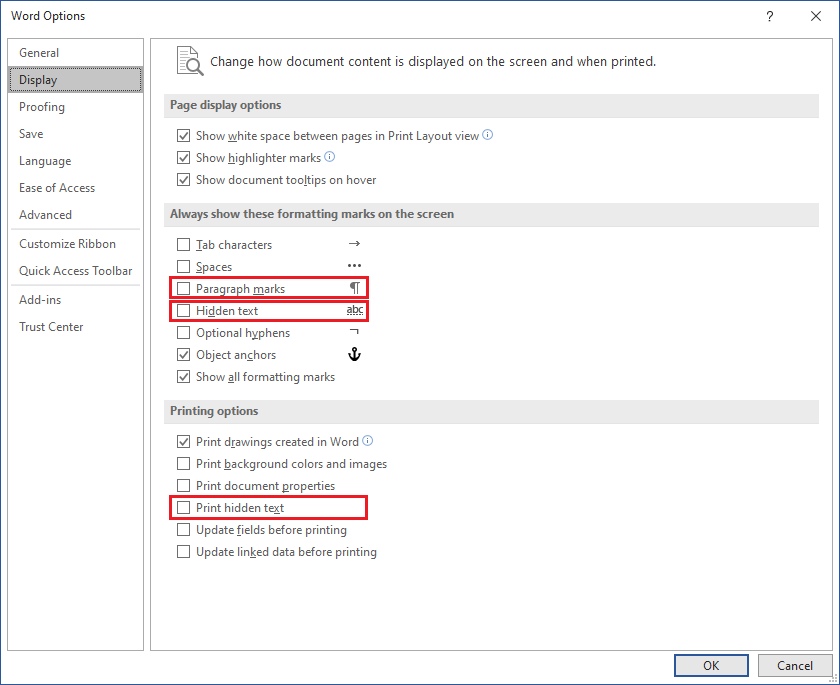
Aspose.Words를 사용하면Microsoft Word와 동일하게 보이는 문서 주석을 렌더링할 수 있습니다. 주석을 렌더링할지 여부를 지정하려면ShowComments속성을 사용합니다.
Microsoft Word에서 이 매개 변수는 아래와 같이"변경 내용 추적 옵션"대화 상자를 사용하여 설정됩니다:
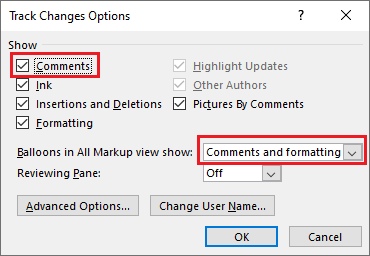
또한Aspose.Words을 사용하면 문서에 수정본을 표시할 수 있습니다. LayoutOptions클래스의RevisionOptions속성을 사용하여 문서 개정판 표시 여부를 정의합니다. 외모를 제어하기 위해(개정 강조 색상,개정 바 색상 등)),RevisonOptions클래스를 사용합니다.
또한 개정을 콘텐츠에 대한 주석으로 표시할 수도 있습니다. 이를 위해CommentDisplayMode속성과ShowInBalloons값을 사용합니다.
다음 코드 예제에서는 수정본 표시를 사용자 지정하는 방법을 보여 줍니다:
아래 이미지는Aspose.Words이 주석 및 수정본 삭제를 렌더링하는 방법을 보여줍니다:

TextShaperFactory속성을 사용하면OpenType기능 지원뿐만 아니라 텍스트 쉐이핑 기능을 설정할 수 있습니다.
다음과 같은 주요 경우에 문서 처리에 텍스트 쉐이핑을 사용합니다:
Analyzing your prompt, please hold on...
An error occurred while retrieving the results. Please refresh the page and try again.